Konverter, rediger og komprimer videoer/lyder i 1000+ formater med høy kvalitet.
Slik redigerer du TikTok-videoer som en proff [opplæring med tips]
TikTok har blitt en av de mest populære plattformene for kortformatvideoinnhold, så hvordan redigerer du TikTok-videoer og får videoene dine til å skille seg ut? Enten du er nybegynner eller bare ønsker å forbedre ferdighetene dine, vil denne guiden veilede deg gjennom viktige TikTok-redigeringstips og detaljerte trinn for hvordan du redigerer TikTok-videoer med de innebygde funksjonene. Du kan også prøve det profesjonelle programmet for å få avanserte funksjoner du kan bruke på TikTok-videoene dine.
Guideliste
Topp 10 nyttige tips for å redigere TikTok-videoer og gjøre dem virale Slik redigerer du TikTok-videoer med de innebygde grunnleggende verktøyene Profesjonell måte å redigere TikTok-videoer med fantastiske effekterTopp 10 nyttige tips for å redigere TikTok-videoer og gjøre dem virale
1. Hold det kort og engasjerende – TikTok trives med kort, fengende innhold. Sikt på 15–30 sekunder for maksimalt engasjement. Derfor bør du trimme og klippe TikTok-videoene dine og bare være den beste delen.
2. Bruk trendlyder og musikk – Å legge til trendlyd øker synligheten. Å bruke populær lyd for å redigere TikTok-videoer med bakgrunnsmusikk vil berike videoene dine og gjøre dem mer interessante.
3. Utnytt tekst og bildetekster – Gjør budskapet ditt tydelig med undertekster og tekst på skjermen. Selv om videoene dine vises med lydløs lyd, vil folk vite hva som skjedde. Du kan også bruke forskjellige stiler av undertekster for å fremheve hovedpoengene eller vise følelsene dine.
4. Bruk filtre og effekter – Forbedre den visuelle appellen med TikToks innebygde filtre og effekter. Dette kreative TikTok-redigeringsverktøyet kan gjøre videoene dine morsomme. Men ikke overdriv!
5. Bruk overganger jevnt – Hoppklipp, zoomoverganger og blitseffekter holder seerne fanget. Når du bruker flere videoer som opptak, bør du legge til overganger mellom dem for å få en bedre seeropplevelse.
6. Juster hastighet og timing – Sakte film eller spol fremover-klipp for dramatisk effekt. Noen ganger kan du gjenta de interessante delene med lavere hastighet for å gjøre det morsomt. Og hvis TikTok-videoene dine er for lange, er det en god måte å øke hastigheten på.
7. Integrer klistremerker og GIF-er – Det er en god måte å redigere TikTok-videoer på og gjøre dem mer interaktive og morsomme. Det er også praktisk når du vil dekke ansiktet ditt eller beskytte personvernet ditt.
8. Optimaliser for vertikalt (9:16) format – TikTok er designet for mobil, så det er best for seerne å rotere og beskjære opplastede videoer til 9:16.
9. Bruk grønn skjerm og Duet-funksjoner – Samhandle med andre skapere og legg til kreative bakgrunner. Hvis du ikke vil vise huset ditt, kan du bruke Green Screen-funksjonen til å lage en virtuell bakgrunn.
10. Eksperimenter med TikTok-maler – Spar tid ved å bruke ferdiglagde maler for konsistent merkevarebygging.
Slik redigerer du TikTok-videoer med de innebygde grunnleggende verktøyene
Det finnes mange innebygde funksjoner for å redigere TikTok-videoene dine. Du kan bruke dem til grunnleggende redigering. Den tilbyr også diverse forhåndsinnstilt bakgrunnsmusikk, maler og effekter som passer til videoene dine. Følg den detaljerte veiledningen nedenfor og velg de ønskede funksjonene du vil bruke:
Trinn 1Spill inn eller last opp videoer
Åpne TikTok-appen din på Android/iPhone og trykk på «Legg til»-knappen med «+»-ikonet. Deretter kan du velge å ta opp videoene nå ved å trykke på «Opptak»-knappen, eller bare trykke på «Last opp»-knappen på høyre side for å legge til de innspilte videoene fra albumene.
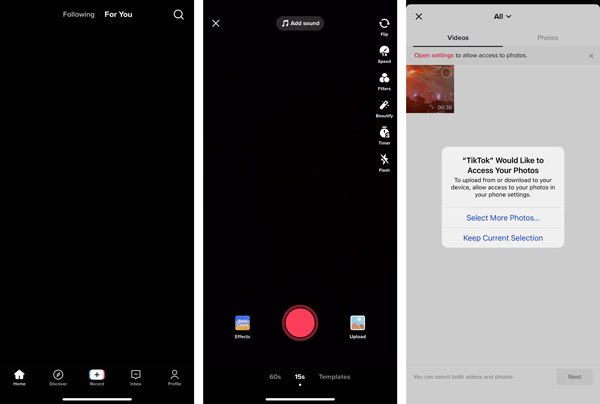
Steg 2Juster hastighet/filtre/effekter
Hvis du velger å spille inn TikTok-videoer i sanntid, kan du stille inn hastighet, filtre, timer og flere funksjoner med verktøylinjen til høyre for å redigere TikTok-videoer. Du kan også bruke «Skjønnhet»-funksjonen for å polere ansiktet ditt.
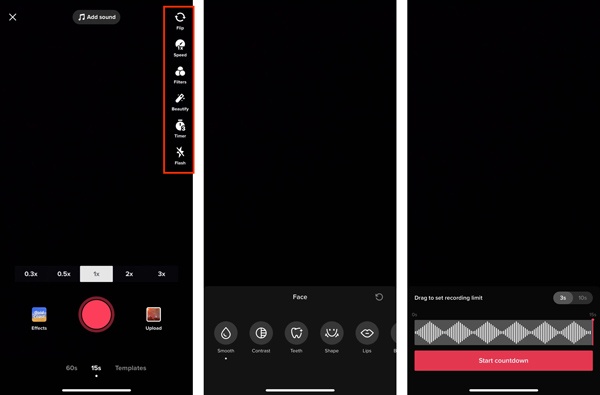
Trinn 3Trim og roter TikTok-videoer
Trykk på «Juster klipp»-knappen for å trimme TikTok-videoer. Du kan justere start- og sluttpunktet for å justere videolengden til mindre enn 1 minutt. Du kan også trykke på «Roter»-knappen nederst til venstre for å lage vertikale TikTok-videoer.
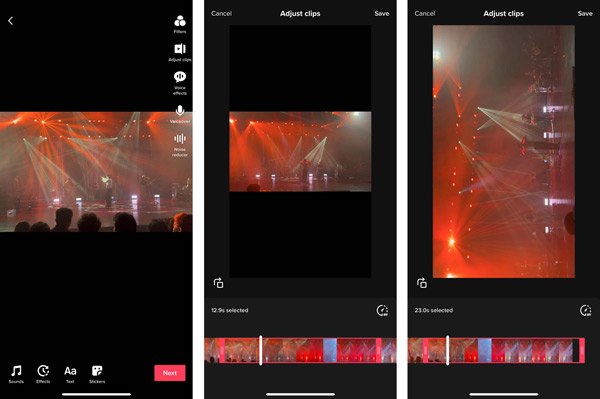
Trinn 4Bruk filtre/overganger/klistremerker
Trykk på ønsket redigeringsverktøy på skjermen for å bruke flere effekter og overganger på TikTok-videoene dine. Du kan også redigere TikTok-videoer med forhåndsinnstilte klistremerker. Det finnes mange TikTok-klistremerker og emojier å bruke.
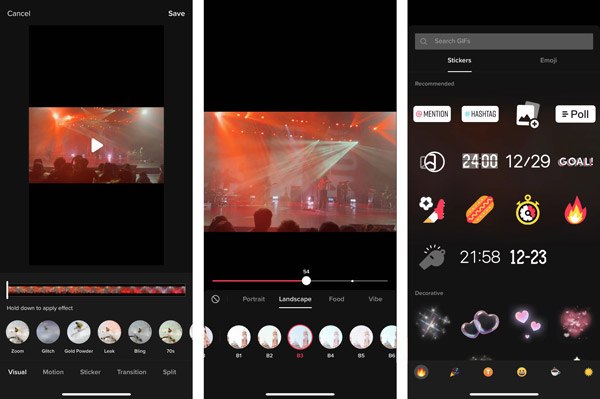
Trinn 5Legg til lyd/tekst/voiceover til TikTok-videoer
Trykk på «Lyd»-effekten, så kan du legge til populærmusikk eller voiceover fra TikTok til TikTok-videoer. Her kan du også velge at AI-stemmen skal erstatte den originale. For å legge til tekst kan du trykke på «Tekst»-knappen og legge til undertekster med forskjellige farger og fonter.
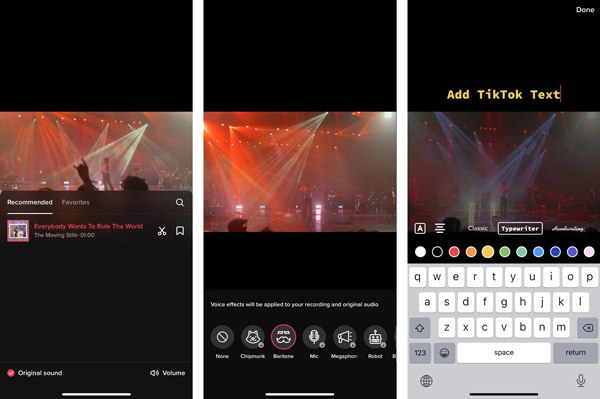
Trinn 6Legg ut de redigerte TikTok-videoene
Etter all redigeringen, trykker du på «Neste»-knappen for å fortsette. Du kan nå skrive innholdet og legge til emneknagg for å tiltrekke flere seere. Til slutt trykker du på «Legg ut»-knappen og venter i noen minutter på å laste opp.
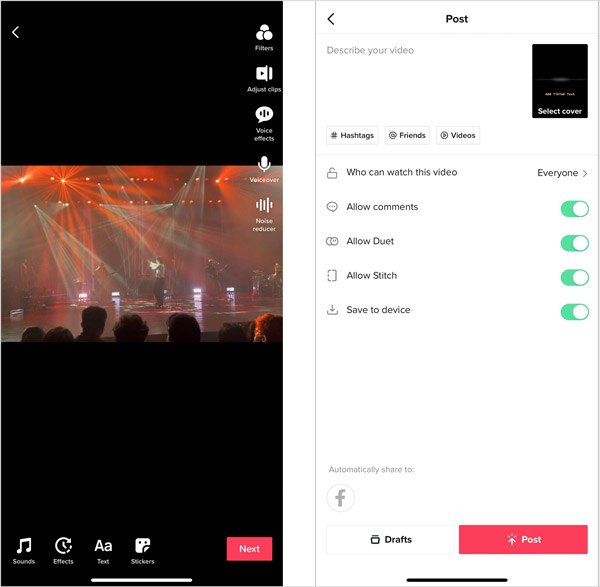
Profesjonell måte å redigere TikTok-videoer med fantastiske effekter
Selv om TikToks innebygde editor er flott for raske redigeringer, 4EasySoft Total Video Converter tilbyr profesjonelle funksjoner for å redigere TikTok-videoer for innhold av høyere kvalitet. I motsetning til TikTok-redigeringsfunksjonen, klipper den videoene dine til flere segmenter og slår dem deretter sammen for å slette de midterste delene. Dessuten gir den fantastiske maler for å lage TikTok-lysbildefremvisninger med jevne overganger. Siden TikTok bare støtter inndata av MOV- og MP4-videoer, må du kanskje også konvertere videoformatet først. Det er ikke noe problem i 4Easysoft Total Video Converter, som støtter alle populære video- og lydformater. Du kan også forbedre de redigerte TikTok-videoene dine med støydemping, fjerning av risting og mer.
100% Sikker
100% Sikker
Trinn 1Lansering 4Easysoft Total Video Converter og klikk på «Legg til filer» for å laste opp TikTok-videoene dine. Du kan også dra og slippe for å legge til en gruppe av dem sammen.
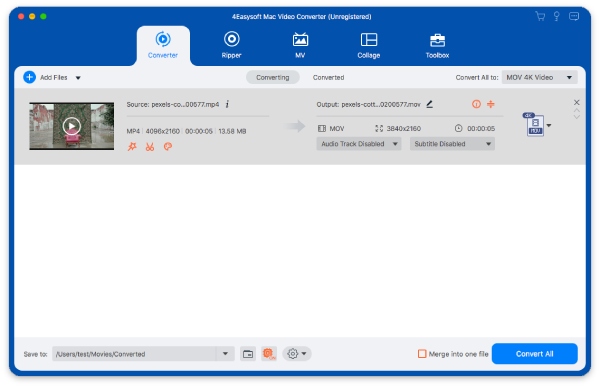
Steg 2Klikk på «Beskjær»-knappen under videoen, så kan du dele den inn i forskjellige segmenter. Slett den uønskede delen etter behov, og slå dem deretter sammen ved å merke av for alternativet «Slå sammen til én» før du eksporterer.
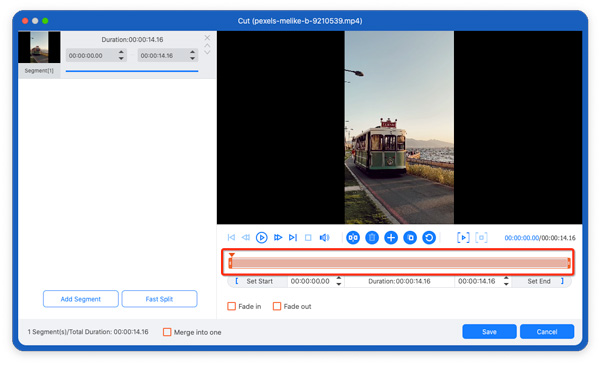
Trinn 3Klikk på «Rediger»-knappen ved siden av «Beskjær»-knappen for å redigere TikTok-videoer med flere verktøy. Her kan du beskjære, rotere, legge til vannmerke/tekst, bruke effekter/filtre og mer på TikTok-videoene dine.
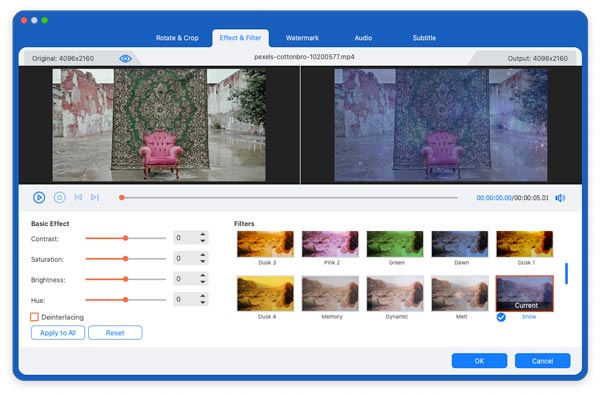
Trinn 4Du kan også lage en TikTok-lysbildefremvisning fra videoer/bilder med MV-verktøyet. Bare legg til opptakene, juster rekkefølgen, velg tema osv. med enkle klikk.
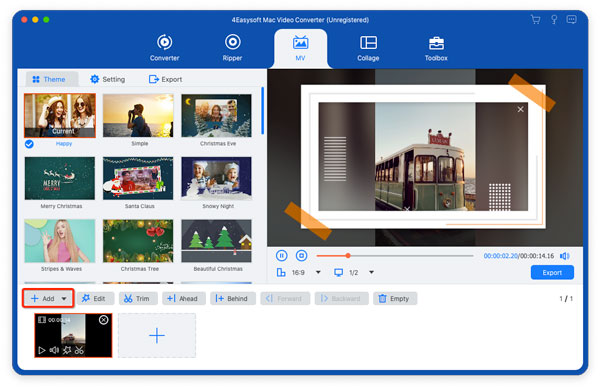
Trinn 5For å redigere TikTok-videoer ytterligere, kan du gå til «Verktøykasse»-menyen. Du kan komprimere, forbedre og øke hastigheten/hastigheten på TikTok-videoer. Velg ønsket verktøy etter behov. Eksporter deretter videoene til et sideforhold på 9:16 i MP4/MOV-format.

Konklusjon
Det trenger ikke å være komplisert å redigere TikTok-videoer. Med tipsene ovenfor og innebygde verktøy kan du raskt lage engasjerende innhold. For skapere som ønsker mer kontroll, bedre effekter og profesjonelle resultater, 4EasySoft Total Video Converter er det perfekte verktøyet for å forbedre TikTok-videoene dine. Du kan redigere TikTok-videoene dine med mer avanserte redigeringsverktøy, som legge til tekst på TikTok, fjern vannmerke, oppskaler videooppløsning og mer. Last det ned og prøv å ta TikTok-videoene dine til neste nivå!
100% Sikker
100% Sikker


